Solucione el error NS_ERROR_UNKNOWN_HOST cuando no se puede abrir el sitio web en Firefox

El navegador Firefox implementa constantemente nuevas actualizaciones para que la experiencia del usuario sea mejor que antes. A lo largo de los años, Firefox ha seguido siendo uno de los nombres preferidos en lo que respecta a navegadores, ya que se mantiene firme en su compromiso de ofrecer búsquedas de calidad.
Sin embargo, a pesar de todos sus esfuerzos, Firefox todavía está involucrado en problemas en forma de errores. Un buen ejemplo de este tipo de problemas es el código de error NS_ERROR_UNKNOWN_HOST. Al momento de escribir este artículo, no hay información disponible sobre qué causa este error en particular.
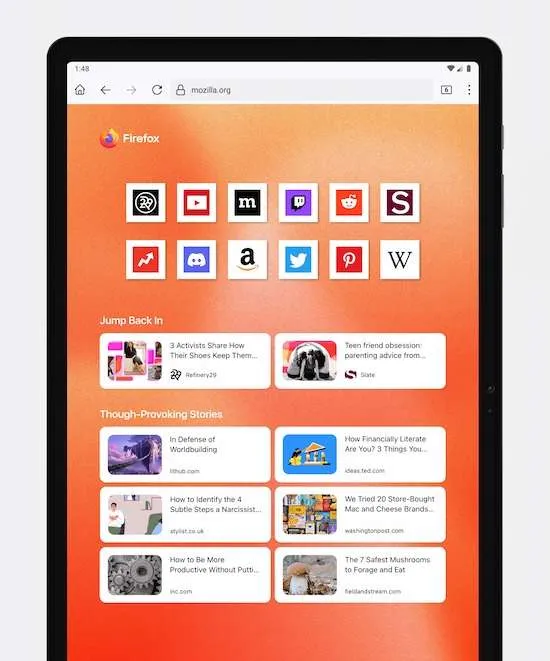
Consejos para solucionar problemas para corregir el error NS_ERROR_UNKNOWN_HOST de Firefox
Pero esto no significa que tengas que aguantar el problema y dejar las cosas en manos de la suerte. A continuación se detallan varios pasos generales para la solución de problemas que puede probar y, con suerte, uno de ellos eliminará el código de error.
Borrar la caché y las cookies del navegador Firefox
Borrar el contenido web almacenado en caché y las cookies en Firefox puede resolver la mayoría de los problemas relacionados con la carga de páginas web. Así que cada vez que tengas la oportunidad, asegúrate de borrar todo el caché y las cookies simultáneamente.
Mientras lo hace, también puede mejorar la velocidad de inicio del navegador borrando su caché de inicio, que guarda algunos datos temporales.
Actualiza tu navegador Firefox
Para que lo sepas, la función llamada Actualizar Firefox puede solucionar la mayoría de los códigos de error, ya que restaura tu perfil en Firefox al estado predeterminado sin perder tus datos esenciales.
No te preocupes porque tu historial de navegación, marcadores, ventanas, pestañas abiertas, cookies, información automática de formularios web y contraseñas se guardarán incluso si actualizas Firefox navegador. Pero tenga en cuenta que la función restablecerá sus preferencias y eliminará sus temas y extensiones.
Si tiene problemas para iniciar Firefox como lo hace normalmente, también puede intentar buscar el botón Actualizar Firefox en la ventana del Modo de solución de problemas de Firefox. También es posible realizar una actualización manual si crea un nuevo perfil y le transfiere datos importantes.
Desinstale y reinstale el navegador Firefox
Varios problemas en Firefox, incluido el código de error NS_ERROR_UNKNOWN_HOST, pueden ser el resultado de un problema con uno de los archivos de programa del navegador.
En este caso, lo mejor que puedes hacer es desinstalar primero el navegador y luego volver a instalarlo desde cero. Después de haber instalado Firefox, ejecútelo nuevamente y verifique si el código de error desapareció.
Reinicie su navegador Firefox en modo de solución de problemas
El modo de resolución de problemas de Firefox es el modo de diagnóstico que puede realizar varios cambios. Puede deshabilitar extensiones, usar el tema predeterminado, usar la configuración predeterminada de la barra de herramientas y deshabilitar la aceleración de hardware.
Reinicie su PC
Lo creas o no, algunos de los códigos de error más alucinantes se pueden solucionar con un simple reinicio de tu PC y luego iniciando el navegador Firefox nuevamente.
Crear un nuevo perfil en Firefox
Los códigos de error como NS_ERROR_UNKNOWN_HOST también pueden ser el resultado de archivos en la carpeta de su perfil de Firefox que corresponden a datos esenciales que no se eliminaron mediante una actualización de Firefox. Puedes considerar crear un nuevo perfil adicional que no contenga ninguno de los datos antiguos que tienes en Firefox.
La próxima vez que aparezca el código de error NS_ERROR_UNKNOWN_HOST en el navegador Firefox, pruebe los pasos generales de solución de problemas anteriores para verificar si alguno resolverá el problema por usted.


Deja una respuesta